Kao i prethodne verzije programa Word, takođeruključuje moćan rječnik za otkrivanje pogrešno napisanih riječi i predlaganje da odaberete alternative itd., ali jedna od glavnih nedostataka ove značajke je ta da se ona uvijek ističe kada u dokumentu imate zapisana imena i posebne terminologije. Iako ih možete dodati u zadani Wordov rječnik, ali bilo bi bolje ako biste mogli napraviti svoj vlastiti rječnik koji sadrži posebne izraze, izraze i imena koja često koristite dok pišete. Word 2010 korisnicima također pruža mogućnost dodavanja drugog rječnika. U nastavku ćemo objasniti kako možete dodati svoj prilagođeni rječnik u Word 2010 tako da prestane prikazivati crvenu tikvicu ispod nepoznatih riječi.
Kad u Riječ moramo napisati neka imenadokumenta, Provjera pravopisa ističe riječ i predlaže nam da koristimo alternativne riječi ili da je dodamo pogrešno napisanoj riječi u rječnik. Ručno dodavanje riječi u zadani rječnik Word 2010 može postati zamorni postupak, pogotovo kada želite dodati više riječi. Za početak, stvorite drugi rječnik koji sadrži imena, riječi i izraze koje najčešće koristite. Word 2010 omogućuje vam spremanje popisa riječi u DIC formatu, koje se lako mogu uvesti u popis rječnika. Lako je koristiti i prilagođene rječnike; Sve što trebate je odabrati rječnik koji želite koristiti i automatski će početi birati riječi s odabranog popisa riječi. Nadalje, možete odlučiti spremiti DIC datoteke u prijenosne uređaje za pohranu i koristiti ih na bilo kojem računalu na kojem je instaliran Word.
Za početak pokrenite Word 2010 i na izborniku File kliknite Options.

Opcije riječi pojavit će se dijaloški okvir, a sada s lijevog okna odaberite Proofing, a s desne strane kliknite Custom Ricitions.
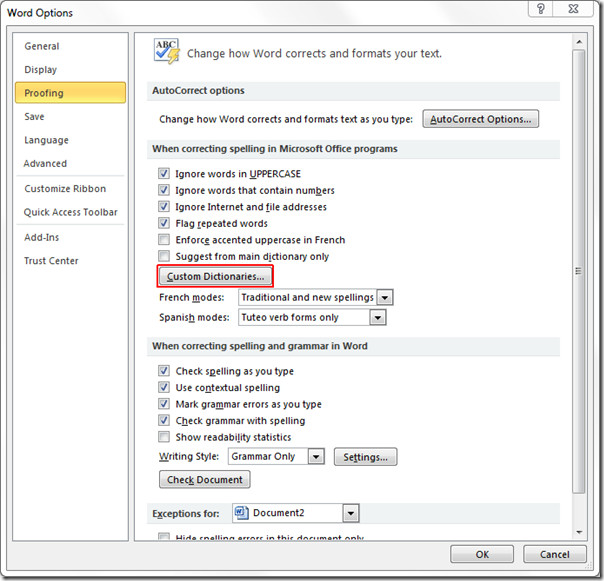
Pojavit će se dijaloški okvir za prilagođene rječnike, kliknite Novi dodati novi rječnik za imena.
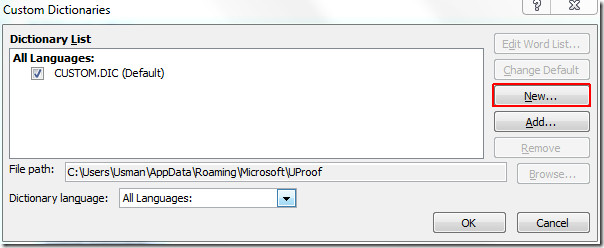
Sada mu dodajte odgovarajuće ime i kliknite Uštedjeti.
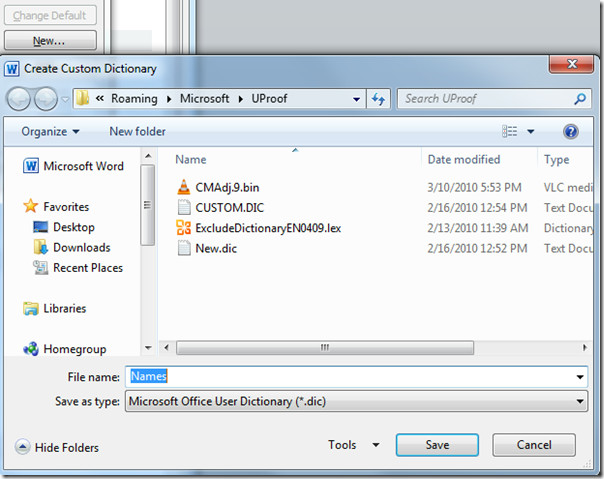
Novo kreirani rječnik bit će dodan, sada ga moramo popuniti umetanjem imena. Za to ćemo kliknuti Uređivanje popisa riječi
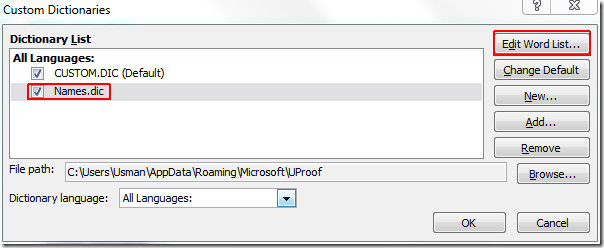
Počnite dodavati potrebne riječi u novostvoreni rječnik. Nakon dodavanja kliknite U redu, nastaviti. Doći ćete do dijaloškog okvira prilagođenih rječnika, a zatim kliknite U redu i zatvorite Word Options da se vratim na dokument.
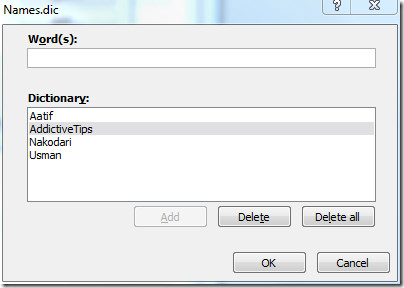
Sada nećete vidjeti prijedloge provjere pravopisa ili automatske ispravke.
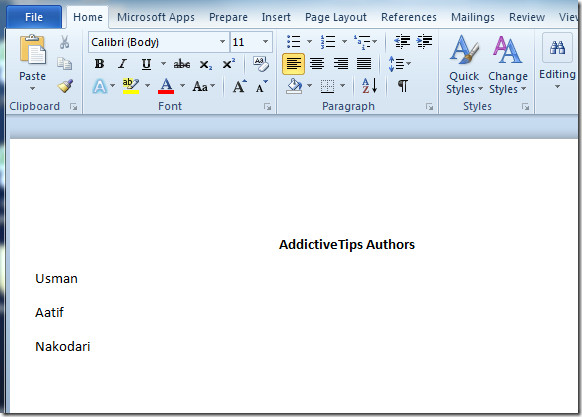
Možete provjeriti i prethodno pregledane vodiče o uslužnom programu za izgradnju blok organizatora u programu Word 2010 i kako se prepoznavanje govora u programu Word 2010.













komentari